大型网站如常用的淘宝,京东等页面,需要展示大量的商品图片信息,如果打开网页时让所有图片一次性加载完成,需要处理很多次网络请求,等待加载时间比较长,用户体验感很差。
有一种常用的解决方式是:随着滚动动态加载,即图片的惰性加载。视图之外的图片默认不加载,随着页面的滚动,图片进入了显示的范围,则触发图片的加载显示。
优点:页面加载速度快,用户体验感更好且节省流量
初始化时,图片标签的src不能是真实的图片地址,也不可以是空地址或者坏地址(会出现图片加载失败的图标)。初始化的时候,可以设置图片的src是某一个小型图片。例如一张1px*1px的透明图片。由于所有图片都使用这一张图片,只会发送一次请求,不会增加性能负担。
将图片的真实路径绑定给一个自定义属性,例如data-url。注意:页面的img元素,如果没有src属性,浏览器就不会发出请求去下载图片
如图:参考

方法一 jq原生 图片 懒加载
<!DOCTYPE html>
<html lang="zh-cn">
<head>
<meta charset="UTF-8">
<meta name="viewport" content="width=device-width, initial-scale=1.0">
<meta http-equiv="X-UA-Compatible" content="ie=edge">
<title>Document</title>
</head>
<body>
<p><img data-url="./assets/logo.png" height="265" alt=""></p>
<p><img data-url="./assets/logo.png" height="265" alt=""></p>
<p><img data-url="./assets/logo.png" height="265" alt=""></p>
<p><img data-url="./assets/logo.png" height="265" alt=""></p>
<p><img data-url="./assets/logo.png" height="265" alt=""></p>
<p><img data-url="./assets/logo.png" height="265" alt=""></p>
<p><img data-url="./assets/logo.png" height="265" alt=""></p>
<p><img data-url="./assets/logo.png" height="265" alt=""></p>
<p><img data-url="./assets/logo.png" height="265" alt=""></p>
<p><img data-url="./assets/logo.png" height="265" alt=""></p>
<p><img data-url="./assets/QQ截图20230831185438.png" height="265" alt=""></p>
<p><img data-url="./assets/QQ截图20230831185438.png" height="265" alt=""></p>
<p><img data-url="./assets/QQ截图20230831185438.png" height="265" alt=""></p>
<p><img data-url="./assets/QQ截图20230831185438.png" height="265" alt=""></p>
<p><img data-url="./assets/QQ截图20230831185438.png" height="265" alt=""></p>
<p><img data-url="./assets/QQ截图20230831185438.png" height="265" alt=""></p>
<p><img data-url="./assets/QQ截图20230831185438.png" height="265" alt=""></p>
<p><img data-url="./assets/QQ截图20230831185438.png" height="265" alt=""></p>
<p><img data-url="./assets/QQ截图20230831185438.png" height="265" alt=""></p>
<p><img data-url="./assets/QQ截图20230831185438.png" height="265" alt=""></p>
<p><img data-url="./assets/QQ截图20230831185438.png" height="265" alt=""></p>
<p><img data-url="./assets/QQ截图20230831185438.png" height="265" alt=""></p>
<p><img data-url="./assets/QQ截图20230831185438.png" height="265" alt=""></p>
<p><img data-url="./assets/QQ截图20230831185438.png" height="265" alt=""></p>
<p><img data-url="./assets/QQ截图20230831185438.png" height="265" alt=""></p>
<p><img data-url="./assets/QQ截图20230831185438.png" height="265" alt=""></p>
<p><img data-url="./assets/logo.png" height="265" alt=""></p>
<p><img data-url="./assets/logo.png" height="265" alt=""></p>
<p><img data-url="./assets/logo.png" height="265" alt=""></p>
<p><img data-url="./assets/logo.png" height="265" alt=""></p>
<p><img data-url="./assets/logo.png" height="265" alt=""></p>
<p><img data-url="./assets/www.png" height="265" alt=""></p>
<p><img data-url="./assets/www.png" height="265" alt=""></p>
<p><img data-url="./assets/www.png" height="265" alt=""></p>
<p><img data-url="./assets/www.png" height="265" alt=""></p>
<p><img data-url="./assets/www.png" height="265" alt=""></p>
<p><img data-url="./assets/www.png" height="265" alt=""></p>
<p><img data-url="./assets/www.png" height="265" alt=""></p>
<p><img data-url="./assets/www.png" height="265" alt=""></p>
<p><img data-url="./assets/www.png" height="265" alt=""></p>
<p><img data-url="./assets/www.png" height="265" alt=""></p>
<p><img data-url="./assets/www.png" height="265" alt=""></p>
<p><img data-url="./assets/www.png" height="265" alt=""></p>
<p><img data-url="./assets/www.png" height="265" alt=""></p>
<p><img data-url="./assets/www.png" height="265" alt=""></p>
<p><img data-url="./assets/www.png" height="265" alt=""></p>
<p><img data-url="./assets/logo.png" height="265" alt=""></p>
<p><img data-url="./assets/logo.png" height="265" alt=""></p>
<p><img data-url="./assets/logo.png" height="265" alt=""></p>
<p><img data-url="./assets/logo.png" height="265" alt=""></p>
<p><img data-url="./assets/logo.png" height="265" alt=""></p>
<p><img data-url="./assets/logo.png" height="265" alt=""></p>
<p><img data-url="./assets/logo.png" height="265" alt=""></p>
<script src="https://cdn.bootcss.com/jquery/1.8.0/jquery-1.8.0.min.js"></script>
<script>
// 先调用,保证可视区域的图片显示
lazy();
function lazy() {
var imgS = Array.from($('img')); // 获取页面 img 元素数组
// console.log(imgS)
var imgL = $('img').length; // 获取页面 img 元素数量
// console.log(imgL)
var seeHeight = $(window).height(); // 获取页面 可视区域高度
// console.log(seeHeight)
var scrollT = $(document).scrollTop(); // 获取页面滚出 高度
// console.log(scrollT)
// 开始遍历 这个数组
for (var i = 0; i < imgL; i++) {
// console.log($(imgS[i]).offset().top + " /")
// console.log(seeHeight + scrollT)
// 如果当前元素 出现在可视区域后
if ($(imgS[i]).offset().top < seeHeight + scrollT) {
//如果 当前自定义的 url 不为空
if ($(imgS[i]).attr("data-url") !== "undefined") {
// 把自定义属性地址 赋值给 img.src
$(imgS[i]).attr("src", $(imgS[i]).attr("data-url"))
}
}
}
}
// 用户频繁操作 scroll 不免造成页面性能不佳 此刻当然需要配合 节流 使页面性能更加优化
function throttle(fn, delay) { // 定义的参数函数和延迟时间
var begin = new Date();
return function () {
var curtimer = new Date();
var contxt = this,
args = arguments;
if (curtimer - begin > delay) { // 时间间隔 > 定义时间 才执行
fn.apply(contxt, args);
begin = curtimer;
}
}
}
$(document).scroll(throttle(lazy, 100)); // 滚动时间 在100ms 内只执行一次
</script>
</body>
</html>
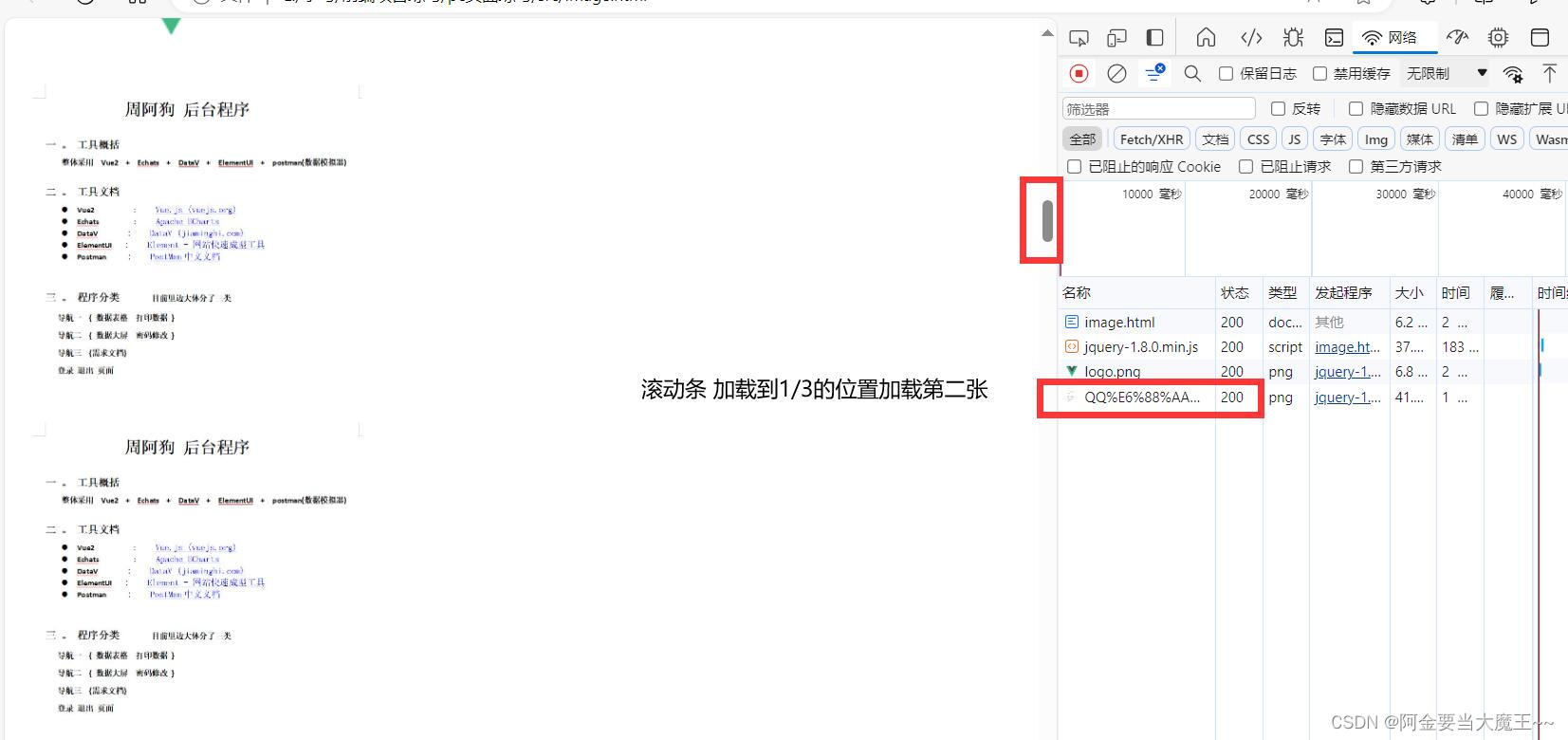
图片懒加载的原理--三种方法实现_图片懒加载的实现原理-CSDN博客
方法 二 vue-lazyload 安装插件安装
Vue-Lazyload官网: vue-lazyload - npm
Api文档: IntersectionObserver API 使用教程 - 阮一峰的网络日志 (ruanyifeng.com)
安装
npm install vue-lazyload --save
# 或者
yarn add vue-lazyload
main.js
import Vue from 'vue'
import VueLazyload from 'vue-lazyload'
// 配置项
const options = {
preLoad: 1.3,
error: 'dist/error.png', // 图片加载失败时显示的图片
loading: 'dist/loading.gif', // 图片加载时显示的图片
attempt: 1 // 尝试加载次数
}
// 使用插件
Vue.use(VueLazyload, options)页面
<template>
<div>
<img v-lazy="imgUrl" />
</div>
</template>
<script>
export default {
data() {
return {
imgUrl: 'path/to/your/image.jpg'
}
}
}
</script>
























 1607
1607











 被折叠的 条评论
为什么被折叠?
被折叠的 条评论
为什么被折叠?








